印象笔记剪藏插件怎么下载使用?
发布时间:2017-01-04 来源:查字典编辑
摘要:印象笔记剪藏怎么用?印象笔记的剪藏功能异常强大,可以实现全屏截图和区域截图,也能简洁地进行网址的剪藏。剪藏完毕之后会通过你的印象账号,同步你...
印象笔记剪藏怎么用?印象笔记的剪藏功能异常强大,可以实现全屏截图和区域截图,也能简洁地进行网址的剪藏。剪藏完毕之后会通过你的印象账号,同步你的印象笔记里面去,下面小编来给大家介绍一下怎么使用这个强大的工具。
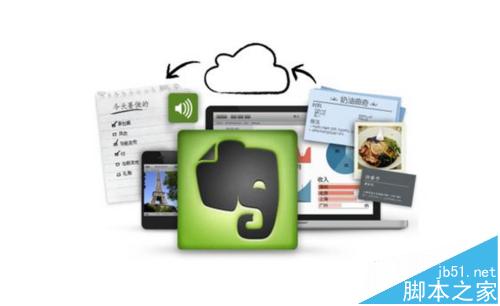
1、首先打开浏览器,小编以百度浏览器为例,点击打开菜单按钮先,看到我的应用,点击我的应用选项。
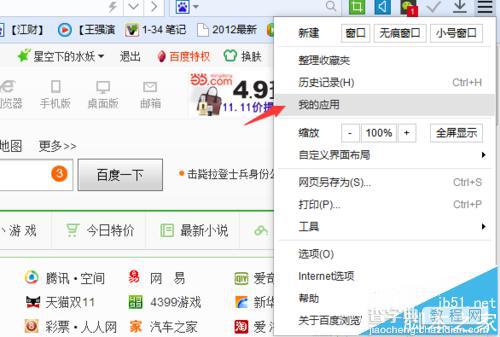
2、进入 我的应用界面之后,点击实用工具,很容易就能找到位于右侧的印象笔记剪藏应用,这就是一个浏览器插件,点击安装。ps你也可以自己去印象笔记官网下载剪藏插件再拖拽到浏览器,不过略麻烦
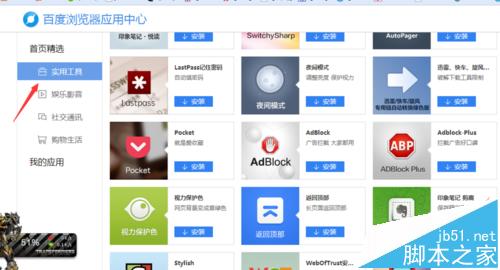
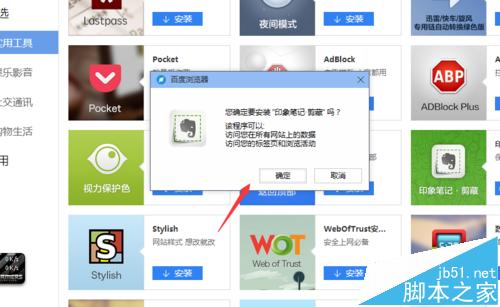
3、安装添加好印象笔记之后,点击右上角的剪藏图标,先进行登陆操作,没有印象笔记账号的小伙伴可以用邮箱注册一个。
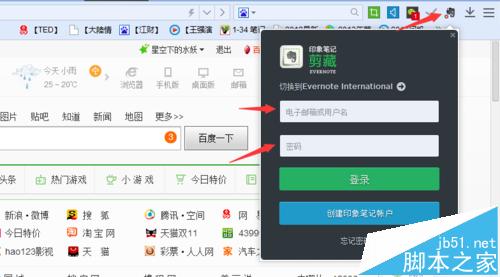
4、登陆之后点击打开你想剪藏的网页,右键点击,在菜单栏里找到印象笔记剪藏选项,将光标移过去,会显示三种剪藏功能,
第一个是剪藏整页就是包括下拉没显示的页面部分也会截进去,
第二个是剪藏屏幕截图,这个跟普通截图一致,
第三个剪藏网址就是对这个网址进行一个收藏的操作。
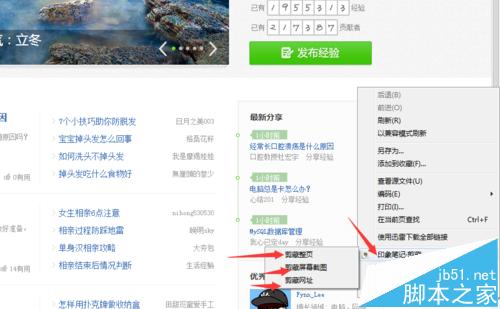
5、我们以剪藏整页为例,点击剪藏整页选项,插件就会进行剪藏同步到你的账号。你可以在各个终端查看。
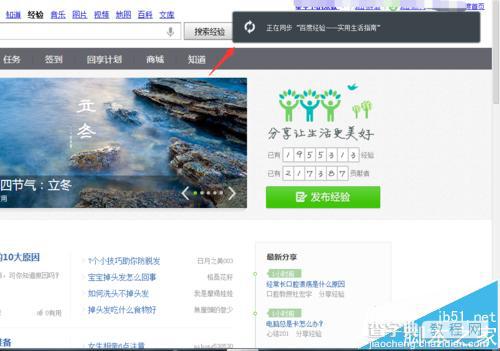
6、当然最便捷的就是直接点击用印象笔记打开,此时会在网页直接打开,进入之后可以查看截取的长图,邮件点击另存为,你就得到一张长图了。
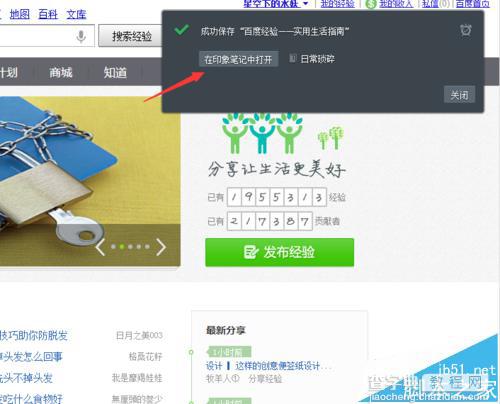
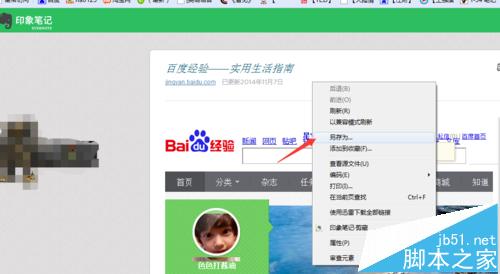
注意事项:
1、新安装插件记得刷新一下页面,才能进行截取
2、截取会立刻同步到你的账号,可实现多终端查看,酷炫


